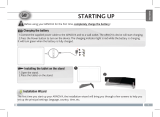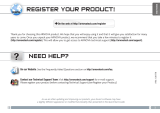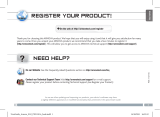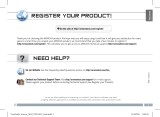Arnova GBOOK Instruções de operação
- Categoria
- Comprimidos
- Tipo
- Instruções de operação
A página está carregando ...
A página está carregando ...
A página está carregando ...
A página está carregando ...
A página está carregando ...
A página está carregando ...
A página está carregando ...
A página está carregando ...
A página está carregando ...
A página está carregando ...
A página está carregando ...
A página está carregando ...
A página está carregando ...
A página está carregando ...
A página está carregando ...
A página está carregando ...
A página está carregando ...
A página está carregando ...
A página está carregando ...
A página está carregando ...
A página está carregando ...
A página está carregando ...
A página está carregando ...
A página está carregando ...
A página está carregando ...
A página está carregando ...
A página está carregando ...
A página está carregando ...
A página está carregando ...
A página está carregando ...
A página está carregando ...
A página está carregando ...
A página está carregando ...
A página está carregando ...
A página está carregando ...
A página está carregando ...
A página está carregando ...
A página está carregando ...
A página está carregando ...
A página está carregando ...
A página está carregando ...
A página está carregando ...
A página está carregando ...
A página está carregando ...
A página está carregando ...
A página está carregando ...
A página está carregando ...
A página está carregando ...
A página está carregando ...
A página está carregando ...
A página está carregando ...
A página está carregando ...
A página está carregando ...
A página está carregando ...
A página está carregando ...
A página está carregando ...
A página está carregando ...
A página está carregando ...
A página está carregando ...
A página está carregando ...

61
▲
!
PORTUGUÊS
INICIANDO
Antes de utilizar o dispositivo ARNOVA pela primeira vez, carregue completamente a bateria!
Carregar a bateria
1. Conecte o cabo de força fornecido com o conector USB ARNOVA e na tomada de parede.
2. O dispositivo ARNOVA começará a carregar.
A luz indicadora do botão Power ca vermelha enquanto a bateria carrega.
Assistente de instalação
Ao iniciar o dispositivo ARNOVA pela primeira vez, o assistente de instalação fornecerá
instruções através de alguns ecrãs para ajudar o utilizador a congurar as denições principais:
idioma, país, hora, etc.

62
???
21
987
6
543
PORTUGUÊS
DESCRIÇÃO DO APARELHO
1. Repor hardware
2. Porta Micro-USB:
- para carregar a bateria do ARNOVA
- para conectar o ARNOVA no computador, usando o cabo
USB incluído (para transferir cheiros).
3. Ranhura para cartões Micro-SD
4. Saída para auriculares
5. Botão On/Off: permite ligar ou desligar o dispositivo.
6. Microfone incorporado
7. Botão Página anterior
8. Botão Menu
9. Botão Página seguinte
► * Com Mini-HDMI opcional para cabo HDMI.
IMPORTANT:
O dispositivo bloqueou. Pode desligá-lo. Pressione o botão ON/OFF
5
durante 10 segundos ou
pressione o botão Repor. Ver Repor hardware
1
.

63
www
PORTUGUÊS
CONECTANDO A UMA REDE WIFI
* Para o acesso livre dos pontos WiFi, não há necessidade
de digitar qualquer informação especial. Para redes
seguras, você precisará uma chave (uma série de números
e/ou letras) do tipo WEP, WPA ou WPA2. Para obter os
parâmetros da conexão exata necessários, contate o
provedor de serviços da Internet.
Para este procedimento de trabalho, você precisa estar em uma área de WiFi que permitirá que você se conecte
a ela. Todas as vezes que ARNOVA estiver no alcance de uma rede que você já configurou uma vez, ela tentará
fazer uma conexão.
Como congurar uma rede WiFi
Na barra do sistema, poderá aceder rapidamente às denições de WiFi.
1. Toque no tempo na barra de status. O quadro de status é exibido.
2. Toque no tempo no quadro de status. O quadro de conguração é exibido abaixo.
3. Toque em WiFi para abrir as denições de WiFi. Se as denições WiFi não são
exibidos, toque sem o e redes> denições de WiFi.
4. Se wifi estiver desligado, deslize o interruptor wifi para a posição Lig.
5. Quando activar wifi, o ARNOVA localizará as redes wifi disponíveis. As redes
seguras são indicadas com o ícone Bloqueio. Se o dispositivo encontrar uma rede
que foi previamente ligada, fará a ligação de novo. Toque na rede à qual pretende
conectar-se.
6. Introduza as informações de rede* necessárias e toque em Ligar.
É recomendável que o utilizador seleccione Mostrar palavra-passe para poder ver
os caracteres que está a introduzir.
O ARNOVA estabelecerá assim uma ligação com esse ponto de acesso WiFi.

64
PORTUGUÊS
O Aldiko Book Reader suporta Adobe-DRM ePub e PDF assim como os formatos não-
encriptados de ePub e PDF
Instalar o Aldiko
O Aldiko Book Premium é pré-carregado no seu dispositivo.
1. Da primeira vez que inicia o dispositivo, siga as instruções do assistente de instalação.
2. No ecrã de aplicações de terceiros, toque em Install (Instalar).
Uma ferramenta será criada no seu ecrã principal.
NOTA: se não encontrar o ecrã de aplicações de terceiros, abra a aplicação Files (Ficheiros) e
selecione System (Sistema) > Apk. Toque em Aldiko e siga as instruções que aparecem no ecrã.
Autenticar o seu dispositivo com um Adobe ID
É necessário autenticar o seu dispositivo para poder ler eBooks protegidos com o Adobe-DRM.
Para autenticar o seu dispositivo:
1. Entre no Aldiko Book Reader.
2. Toque no ícone de menu no canto superior direito.
3. Toque em Settings (Denições) e depois toque em Adobe DRM.
Se já possuir um Adobe ID, introduza o seu Adobe ID e a sua palavra-passe e toque em Sign in (Iniciar sessão).
Se não possuir um Adobe ID, toque em Register (Registar) e será enviado para a página de registo.
- Repare que a Adobe limita a sua quantidade total de autenticações..
- De cada vez que autentica o seu dispositivo com um Adobe ID, isso reduz o número total de vezes que o pode
fazer, mesmo que o faça no mesmo dispositivo.
Comprar e transferir eBooks da loja
1. Toque no ícone da loja.
2. Escolha o livro que desejar.
- Se for um livro grátis, toque no botão Download (Transferir).
O livro será automaticamente transferido para a sua estante pessoal.
- Se o livro tiver de ser comprado, toque no botão Buy (Comprar) e continue para concluir a transação e transferir
o livro.
ALDIKO BOOK PREMIUM

65
PORTUGUÊS
Para começar a ler um livro, clique na capa do livro.
Quando estiver a ler um livro, tem disponível um menu sobreposto que lhe permite aceder às opções.
Toque no centro do ecrã do dispositivo quando estiver a ler, para aceder às opções do menu sobreposto.
Go to... (Ir para…)
Pode aceder a um índice de conteúdos.
Introduza o número de uma página e ser-lhe-á mostrada a página respetiva.
Bookmark (Marcadores): adicionar marcador, eliminar marcador.
Day/Night (Dia/Noite)
Alterne entre os modos dia/noite ao tocar no ícone Day/Night (Dia/Noite).
Settings (Denições)
Pode ajustar a orientação do texto. Se escolher “Automatic “ (Automático), signica que o texto irá rodar conforme
a orientação do seu dispositivo. Ajuste o brilho enquanto lê: percorra a extremidade esquerda do ecrã do seu
dispositivo com o dedo. More (Mais): aceda a denições avançadas para personalizar as suas denições de leitura.
More (Mais)
Selecione Help (Ajuda) para mais informações detalhadas acerca do uso do Aldiko.
ALDIKO BOOK PREMIUM

66
PORTUGUÊS
A INTERFACE ANDROID
Estes são os atalhos Android™
por defeito. Toque num
ícone para abrir a aplicação
correspondente. É possível
personalizar o ecrã inicial
através da adição/remoção de
atalhos e widgets, etc. Consulte
a próxima página.
O ícone Todas as Aplicações
Toque neste ícone para
apresentar todas as
aplicações An-droid™
instaladas no dispositivo
ARNOVA (jogos, ferramentas
várias, etc.). Pode copiá-las
para o ecrã inicial. Pode obter
mais aplicações Android™ na
AppsLib .
O ícone Todas as Aplicações - para ver todas as
aplicações e widgets.
Aplicações recentes - abre uma lista de miniaturas
de imagens das aplicações em que trabalhou
recentemente. Para remover uma miniatura da lista,
deslize-a rapidamente para a esquerda ou para a direita.
O ícone Search (Pesquisar) – para digitar termos
a pesquisar no seu computador “tablet” e na
Web.
Ecrã Principal - abre o Ecrã Principal.
Anterior - para voltar ao ecrã
anterior.
Botões principais do ecrã táctil
Toque para procurar o
texto
A barra de navegação exibe os
botões Anterior, Ecrã Principal
e Ap recentes.
A barra de status exibe as
noticações e os ícones de
sistema.
O dispositivo ARNOVA vem equipado com um ecrã táctil capacitivo. Utilize a
ponta do dedo para navegar.

67
PORTUGUÊS
Ecrã inicial ampliado
Deslize o dedo na horizontal
no ecrã para se deslocar para o
lado esquerdo ou direito do ecrã
inicial ampliado.
Alterar a imagem de fundo
Para alterar o seu papel de parede, toque continuamente com o dedo no
ecrã num local vazio, em seguida, selecione a partir da lista.
Organizar e trabalhar com aplicações
- Para mover um item no ecrã Home (Inicial), toque e mantenha o seu
dedo no mesmo até aparecer a grelha de posicionamento, em seguida,
deslize-o para a localização pretendida e retire o dedo.
- Para remover o ícone de uma aplicação do Ecrã Principal, toque sem
soltar no ícone, deslize o dedo para a parte superior do ecrã e largue a
aplicação sobre o ícone Remover.
Mudando os Ajustes
Na tela inicial, toque em Ajustes e escolha
uma categoria: Redes sem fios e outras,
Dispositivo, Pessoal, Sistema.
Adicionando mais aplicações com APPSLIB: Com o ARNOVA
conectado à WiFi, toque no ícone AppsLib . Esta
biblioteca online de aplicações gratuitas e pagáveis para
fazer download e usar.
Aperte[Zoom]:
Em algumas
aplicações, o
utilizador pode
aumentar ou diminuir
o zoom pousando
dois dedos ao mesmo
tempo no ecrã e
apertando-os (para
diminuir o zoom) ou separando-os
(para aumentar o zoom).
Criar pastas de aplicações: pode combinar vários ícones de aplicações numa
pasta. Largue o ícone de uma aplicação sobre outro num Ecrã Principal e os
dois ícones serão combinados.
PERSONALIZANDO O SEU PRODUTO

68
PORTUGUÊS
PERSONALIZANDO O SEU PRODUTO
Prolongar a duração da bateria
- Se não estiver a utilizar WiFi, utilize a aplicação Denições para os desativar.
- Diminua o brilho do ecrã e dena um tempo limite mais curto para a suspensão: Denições > Aparelho >
Visualização.
- Desative a sincronização automática de todas as aplicações: Denições > Pessoais > Contas e sincronização
se não necessitar desta funcionalidade. Tenha em atenção que este procedimento signica que terá de
proceder à sincronização manualmente para obter mensagens, e-mail e outras informações recentes e não
receberá noticações quando ocorrem atualizações.
Adicionar widgets
Os widgets são como janelas para as suas aplicações. Estão disponíveis num separador Todas as Aplicações
para que os possa mover para os Ecrãs Principais.
Para ver os seus widgets:
1. Toque no ícone Todas as Aplicações no Ecrã Principal.
2. Toque em Widgets na parte superior do ecrã.
3. No ecrã principal Widgets, pode
- Alternar entre ecrãs: deslize rapidamente para a esquerda ou para a direita.
- Arrastar um widget para um Ecrã Principal: toque sem soltar no ícone do widget, deslize o dedo para o local
onde pretende colocá-lo e levante o dedo.
Poderá ser necessário selecionar outras opções para ativar o widget. Se não existir espaço no local onde largou
o ícone, o widget não será adicionado ao Ecrã Principal.

69
PORTUGUÊS
TRANSFERIR CONTEÚDO MULTIMÉDIA
1. Ligar o dispositivo.
2. Conecte o seu cabo USB fornecido ao ARNOVA e para executar no computador
via
USB 2.0 ou superiore
.
3. O ARNOVA irá perguntar se você quer ligar. Toque em Ativar armazenamento USB
para conectá-lo e pressione OK para conrmar.
4. Você pode transferir seus arquivos de mídia para o ARNOVA ou por copiar/colá-los
nas respectivas pastas usando
O Windows® Explorer (ou o Finder on a Mac®), ou usando o Windows Media® Player.
Abrir Windows Media Player® e em seguida usar a guia Sync para sincronizar sua
música, vídeos, e fotos. Veja Ajuda do Windows Media Player®’s para aprender mais
sobre isto.
5. Uma vez que todos os seus arquivos de transferência são nalizados, feche o
Windows® Explorer e qualquer outro programa que pode ser lido ou escrito no
ARNOVA. Clique no ícone ‘remover com segurança’ no caminho do sistema, próximo
ao relógio. Você pode agora desconectar o cabo USB.

70
www
?
PORTUGUÊS
REGISTRE SEU PRODUTO!
Recomendamos que você leve alguns minutos para registrá-lo (http://arnovatech.com/register). Isto lhe permitirá o
acesso ao suporte técnico ARNOVA (http://arnovatech.com/support).
Ä Na web em http://arnovatech.com/register
PRECISA DE AJUDA?
Como muitas vezes atualizamos e melhoramos os nossos produtos, o seu software do dispositivo pode ter uma aparência
ligeiramente diferente ou funcionalidades modicadas das apresentadas neste Guia de Início Rápido.
Em nosso site da web: veja a seção de Perguntas Prequentes no http://arnovatech.com/faq
Contate nossa Equipe de Suporte Técnico: visite http://arnovatech.com/support para suporte de email.
Por favor, registre seu produto antes de contatar o Suporte Técnico (ver Registre o seu Produto).
A página está carregando ...
A página está carregando ...
A página está carregando ...
A página está carregando ...
A página está carregando ...
A página está carregando ...
A página está carregando ...
A página está carregando ...
A página está carregando ...
A página está carregando ...
A página está carregando ...
A página está carregando ...
-
 1
1
-
 2
2
-
 3
3
-
 4
4
-
 5
5
-
 6
6
-
 7
7
-
 8
8
-
 9
9
-
 10
10
-
 11
11
-
 12
12
-
 13
13
-
 14
14
-
 15
15
-
 16
16
-
 17
17
-
 18
18
-
 19
19
-
 20
20
-
 21
21
-
 22
22
-
 23
23
-
 24
24
-
 25
25
-
 26
26
-
 27
27
-
 28
28
-
 29
29
-
 30
30
-
 31
31
-
 32
32
-
 33
33
-
 34
34
-
 35
35
-
 36
36
-
 37
37
-
 38
38
-
 39
39
-
 40
40
-
 41
41
-
 42
42
-
 43
43
-
 44
44
-
 45
45
-
 46
46
-
 47
47
-
 48
48
-
 49
49
-
 50
50
-
 51
51
-
 52
52
-
 53
53
-
 54
54
-
 55
55
-
 56
56
-
 57
57
-
 58
58
-
 59
59
-
 60
60
-
 61
61
-
 62
62
-
 63
63
-
 64
64
-
 65
65
-
 66
66
-
 67
67
-
 68
68
-
 69
69
-
 70
70
-
 71
71
-
 72
72
-
 73
73
-
 74
74
-
 75
75
-
 76
76
-
 77
77
-
 78
78
-
 79
79
-
 80
80
-
 81
81
-
 82
82
Arnova GBOOK Instruções de operação
- Categoria
- Comprimidos
- Tipo
- Instruções de operação
em outros idiomas
- español: Arnova GBOOK Instrucciones de operación
- français: Arnova GBOOK Mode d'emploi
- italiano: Arnova GBOOK Istruzioni per l'uso
- English: Arnova GBOOK Operating instructions
- русский: Arnova GBOOK Инструкция по эксплуатации
- Nederlands: Arnova GBOOK Handleiding
- Deutsch: Arnova GBOOK Bedienungsanleitung
Artigos relacionados
-
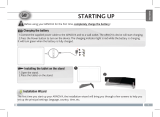 Arnova FamilyPad Manual do proprietário
Arnova FamilyPad Manual do proprietário
-
 Arnova 7c G3 Manual do proprietário
Arnova 7c G3 Manual do proprietário
-
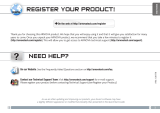 Arnova 10b G2 Guia de usuario
Arnova 10b G2 Guia de usuario
-
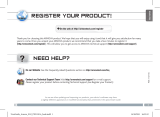 Arnova 9 G2 Manual do proprietário
Arnova 9 G2 Manual do proprietário
-
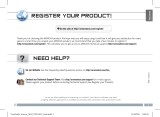 Arnova 10 G2 Instruções de operação
Arnova 10 G2 Instruções de operação
-
 Arnova ARNOVA 8C G3 Manual do proprietário
Arnova ARNOVA 8C G3 Manual do proprietário
-
 Arnova 7 G3 Manual do proprietário
Arnova 7 G3 Manual do proprietário
-
Arnova ARNOVA 7H G3 Manual do proprietário
-
 Arnova Arnova 9 G3 Manual do proprietário
Arnova Arnova 9 G3 Manual do proprietário
-
 Arnova 10b G3 Manual do proprietário
Arnova 10b G3 Manual do proprietário